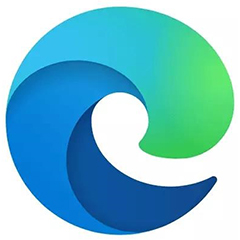这篇文章为各位带来的内容是Edge浏览器软件相关的,对此感兴趣的用户可以去下文看看Edge浏览器安装扩展插件的具体操作流程。
Edge浏览器安装扩展插件的使用方法
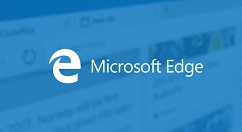
方法如下:
1、首先下载Edge扩展(预览版)
进入微软官方下载。
2、解压扩展
直接运行下载好的扩展文件(exe格式)即可自动解压文件。(双击解压,会自动解压到下载目录中)。
3、加载扩展
打开Edge浏览器,点击右上角的“...。。”按钮,出现菜单项:
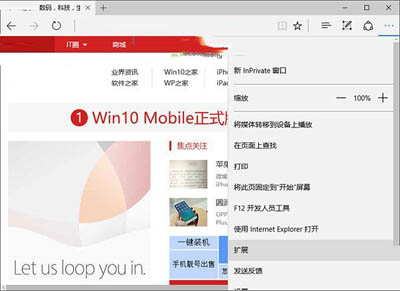
Edge浏览器
选择“扩展”
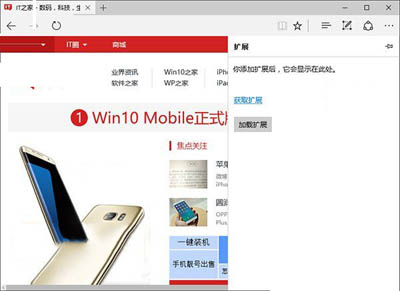
Edge浏览器
点击“加载扩展”
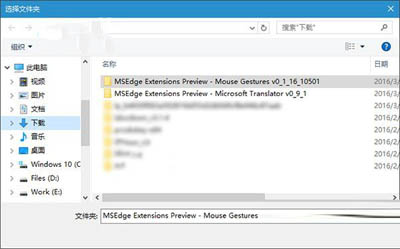
加载扩展
从下载目录中选择解压好的扩展文件夹即可
最后浏览器会自动配置好扩展并开启,此时扩展已经可以使用啦。在弹出的欢迎页面中会显示扩展的使用教程等内容。
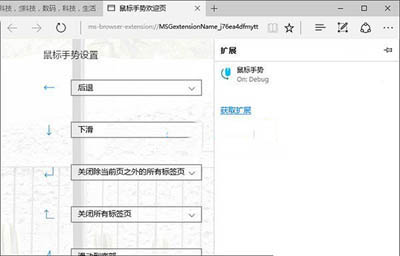
加载扩展
以上就是Edge浏览器安装扩展插件的方法了,大家都学会了吗?